-
Pensive à Venise
VERSION PERSONAL
Paisaje y mujer : Colybrix
Tutorial traducido con la autorización de
CLaurette Graphisme
AVISOS DE LAURETTE
Los tubes utilizados en mis tutoriales los encontré por la Red
y para algunos de ellos no conozco el verdadero origen
Si por casualidad uno de los tubes les pertenece,
ruego me lo comuniquen
para poner un enlace hacia su página
o quitarlo del material si lo desean
Este tutorial fue creado con PSPX9
pero puede realizarse con otras versiones
Los colores pueden variar según la versión utilizada
MATERIAL
Pinchar en el banner de Laurette
para llegar a la página del tutorial original
y descargar de allí el material
FILTROS
AAA Frames / Foto Frame
It@alian Editors Effect / Effetto Fantasma
Graphic Plus / Cross Shadow
Alien Skin Eye Candy 5 Impact / Glass
FunHouse / Loom
TwoMoon / Wish it would Rain
[AFS IMPORT] / sqborder2
PREPARACIÓN
Si no desean trabajar con la capa alfa del material,
colocar la selección en la carpeta adecuada de su PSP
Abrir los tubes, duplicarlos y guardar los originales
Al utilizar otros tubes o colores,
tendrán que ajustar el modo de mezcla de las capas y su opacidad
PALETA DE COLORES (incluida en el material)

Color de Primer Plano # fff3ad (claro)
Color de Fondo # 592b09 (oscuro)
1 – Abrir la capa alfa incluida en el material
Ventana / Duplicar
Cambiar el nombre de la capa por “Trama 1”
Guardar la capa original : trabajaremos en el duplicado
O, si prefieren,
Abrir un archivo nuevo de 900 x 600 pixeles
Selecciones / Seleccionar todo
Copiar y pegar en la selección la imagen
“Image pensive à venise”
Selecciones / Anular selección
Efectos de la imagen / Mosaico integrado
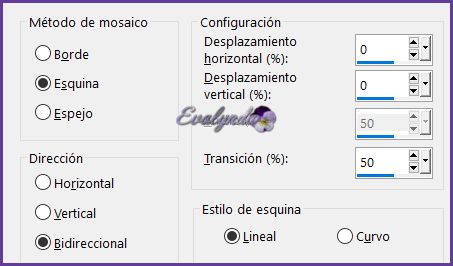
Ajustar / Desenfocar / Desenfoque Gaussiano a 50
Repetir el desenfoque Gaussiano
2 – Capas / Nueva capa de trama
Selecciones / Seleccionar todo
Copiar y pegar la imagen “fond”
Selecciones / Anular selección
3 – Filtro AAA Frames / Foto Frame

Filtro It@lian Editors Effect / Effetto Fantasma

Efectos de los bordes / Realzar
Efectos de la imagen / Mosaico integrado
con los ajustes anteriores (memorizados)
Modo de mezcla = Luz fuerte
Efectos de reflexión / Espejo giratorio

Ajustar / Nitidez / Enfocar
4 – Selecciones / Seleccionar todo
Selecciones / Modificar / Contraer de 80 pixeles
Copiar y pegar en la selección el tube “mistvenise_perso”
Selecciones / Anular selección
5 – Activar la capa de abajo (Trama 1)
Capas / Duplicar
Capas / Organizar / Traer al frente
Selecciones / Seleccionar todo
Selecciones / Modificar / Contraer de 30 pixeles
Selecciones / Invertir

Selecciones / Invertir (otra vez)
Selecciones / Modificar / Seleccionar bordes de selección

Capas / Nueva capa de trama
Llenar la selección con el color # fff3ad
Efectos 3D / Bisel interior

Aplicar una sombra negra 1 / 1 / 100 / 1
Selecciones / Anular selección
6 – Activar la capa “Copia de Trama 1”
Modo de mezcla = Luz débil
Imagen / Añadir bordes de 2 pixeles # fff3ad
Selecciones / Seleccionar todo
Imagen / Añadir bordes de 2 pixeles # 592b09
Imagen / Añadir bordes de 50 pixeles # blanco
Selecciones / Invertir
Invertir los colores en la paleta
Color de Primer Plano # 592b09
Color de Fondo # fff3ad
Preparar un gradiente Lineal

Llenar la selección con el gradiente
Filtro Graphic Plus / Cross Shadow

Selecciones / Invertir
Aplicar una sombra negra 1 / 1 / 80 / 40
Selecciones / Anular selección
Filtro AAA Frames / Foto Frame

7 – Color de Primer Plano # blanco
Bajar la opacidad del Bote de Pintura a 50 %
Capas / Nueva capa de trama
Herramienta Selección (letra S del teclado)
Selección personalizada


Llenar la selección de blanco
Capas / Nueva capa de máscara a partir de una imagen

Capas / Fusionar grupo
Modo de mezcla = Superposición
Selecciones / Anular selección
Capas / Fusionar hacia abajo
8 – Selecciones / Seleccionar todo
Selecciones / Modificar / Contraer de 40 pixeles
Selecciones / Invertir
Selecciones / Convertir selección en capa
Selecciones / Anular selección
Filtro FunHouse / Loom

Imagen / Espejo / Espejo horizontal
Capas / Duplicar
Repetir el filtro FunHouse / Loom
Capas / Fusionar visibles
Filtro AAA Frames / Foto Frame

9 – Capas / Nueva capa de trama
Selecciones / Cargar selección de canal alfa n° 1
O, si prefieren, Cargar selección desde disco
“selection pensive 1”
Llenar la selección con el color # fff3ad
Opacidad del Bote de Pintura a 100
10 – Copiar y pegar el tube misted del paisaje de Colybrix
Filtro Alien Skin Eye Candy 5 Impact / Glass

Modo de mezcla = Luminancia (heredado)
Selecciones / Anular selección
Aplicar la última sombra negra (memorizada)
11 – Copiar y pegar el tube de WordArt
Herramienta Selección (letra K del teclado) con estos ajustes

Aplicar una sombra negra 1 / 1 / 100 / 1
12 – Imagen / Añadir bordes de 1 pixel # fff3ad
Selecciones / Seleccionar todo
Imagen / Añadir bordes de 45 pixeles # blanco
Selecciones / Invertir
Llenar la capa con el gradiente Lineal

Filtro Two Moon / Wish it would Rain

Selecciones / Invertir
Aplicar una sombra negra 1 / 1 / 100 / 40
Selecciones / Anular selección
13 – Imagen / Añadir bordes de 1 pixel # 592b09
Imagen / Añadir bordes de 3 pixeles # fff3ad
Filtro [AFS IMPORT] / sqborder2

14 – Copiar y pegar el tube de la mujer (u otro)
Herramienta Selección (letra K del teclado) con estos ajustes

Letra M del teclado para deseleccionar la Herramienta
Aplicar una sombra negra 0 / 0 / 40 / 40
15 - Capas / Nueva capa de trama para su firma
Capas / Fusionar todo
Imagen / Cambiar el tamaño del diseño completo
a 950 pixeles de ancho
Guardar en .JPEG
Tutorial escrito el 15/01/2019
Traducido el 26/01/2019
Espero se hayan divertido
como LAURETTE se divirtió creando el tutorial,
como me divertí yo traduciéndolo para Ustedes
LAURETTE queda a la espera de sus versiones
y yo, con mucho placer colocaré sus trabajos
en la Galería especial de esta traducción







